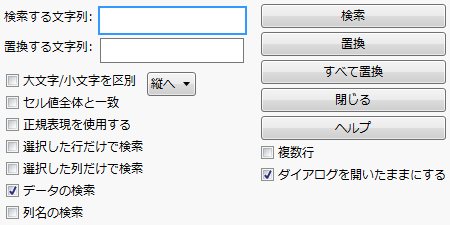[編集]>[検索]>[検索]のオプションを使用して、セルの値を検索および置換できます。
図4.20 検索ウィンドウ
|
•
|
|
•
|
ヒント: 文字値の欠測値を検索するには、「検索する文字列」フィールドを空白にして、[セル値全体と一致]にチェックマークを入れます。数値の欠測値を検索するには、「検索する文字列」ボックスにピリオドを入力して、[セル値全体と一致]チェックボックスをオンにします。
「検索する文字列」ボックスに入力された文字を文字列ではなく正規表現として検索します。標準的な正規表現がサポートされています。
ヒント: 「検索する文字列」および「置換する文字列」ボックスをクリック&ドラッグして拡大することもできます。コピーして貼り付けると、ボックスのサイズは1行に変わりますが、テキストは挿入されたままになっています。
「置換する文字列」ボックスに値を入力して[置換]をクリックします。または、検索ウィンドウが開いていない場合は、[編集]>[検索]>[置換]を選びます。置換値が欠測値である場合は、現在強調表示されているセルの内容は欠測値になります。
「置換する文字列」ボックスに値を入力して[置換]をクリックします。または、検索ウィンドウが開いていない場合は、[編集]>[検索]>[置換して次を検索]を選びます。または、Ctrlキーを押しながらLキーを押します。
選択した値を「検索する文字列」の値として使用するには
データテーブルで値を選択します。[編集]>[検索]>[選択範囲を検索に使用]を選びます。次に、[編集]>[検索]>[検索]を選びます。データテーブルで選択した値は、既に「検索する文字列」フィールドに入力されています。
選択した値を「置換する文字列」の値として使用するには
[編集]>[検索]>[次を検索]を選びます。または、Windowsの場合は、Ctrlキーを押しながらGキーを押すか、F3キーを押します。
|
•
|
|
•
|
数値の欠測値を検索するには、「検索する文字列」テキストボックスにピリオドを入力します。
|